Excelで2つの日付間の日数、営業日数、週末の日数を数えるにはどうすればよいですか?
Excelで2つの日付間の日数を数える必要が今までにありましたか?場合によっては、単に2つの日付間の営業日数だけを計算したい場合もあるでしょう。また、時にはその2つの日付間の週末の日数だけを数えたい場合もあります。特定の条件に基づいて2つの日付間の日数をどのように数えることができますか?
- 数式を使って2つの日付間の日数を数えるまたは計算する
- 数式を使って2つの日付間の営業日数を数えるまたは計算する
- 数式を使って2つの日付間の週末の日数を数えるまたは計算する
- 便利な機能を使って2つの日付間の営業日数や週末の日数を数えるまたは計算する
- 2つの日付間の日数、週数、月数、または年数を数えるまたは計算する
数式を使って2つの日付間の日数を数えるまたは計算する
2つの指定された日付間の日数を数えるには、次のいずれかの数式を適用してください:
=B2-A2
次にEnterキーを押すと、2つの日付間の日数が表示されます。スクリーンショットをご覧ください:

注: 上記の数式では、 A2 は開始日を示し、 B2は終了日を示します。必要に応じてこれらを置き換えることができます。

Kutools AIでExcelの魔法を解き放つ
- スマート実行: セル操作、データ分析、グラフ作成を簡単なコマンドで行います。
- カスタム数式: ワークフローを合理化するための独自の数式を生成します。
- VBAコーディング: 簡単にVBAコードを作成し実装します。
- 数式の解釈: 複雑な数式を簡単に理解できます。
- テキスト翻訳: スプレッドシート内の言語障壁を取り除きます。
数式を使って2つの日付間の営業日数を数えるまたは計算する
しかし、時々は月曜日から金曜日までの営業日数(平日)だけを知りたい場合があり、上記の数式では対応できません。このような場合、この問題に対処するために役立つ2つの関数があります。
1. NETWORKDAYS関数を使用して営業日数を数える
空白のセルに、以下の数式を入力してください:
次にEnterキーを押すと、2つの日付間の土曜日と日曜日を除いた営業日数が数えられます。スクリーンショットをご覧ください:
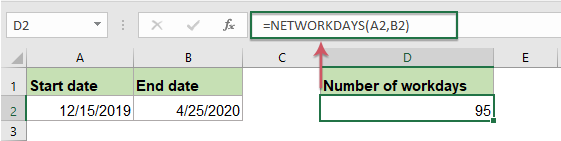
注: 上記の数式では、 A2 は開始日を示し、B2は終了日を示します。
2. NETWORKDAYS関数を使用して休日を除外した営業日数を数える
時々、2つの日付間に祝日が含まれることがあります。これらの2つの日付間の営業日数を計算したい場合、土曜日、日曜日、そして祝日を除外する必要があります。この NETWORKDAYS関数も同様に役立ちます。
NETWORKDAYS関数の構文は次の通りです:= NETWORKDAYS ( 開始日 , 終了日 , 祝日 )
休日の日付を、日付から差し引くセルに入力し、結果を得たい空白のセルに次の数式を入力します:
次にEnterキーを押すと、土曜日、日曜日、および祝日を含まない営業日数が計算されます。スクリーンショットをご覧ください:

注: 上記の数式では、A2は開始日を示し、B2は終了日を示し、C2:C6は祝日のリストです。
3. SUMとINT関数を使用して営業日数を数える
NETWORKDAYS関数の他にも、2つの日付間の営業日数を取得するのに役立つ別の数式があります。
空白のセルに、次の数式を入力またはコピーしてください:
次に Enterキーを押すと、すべての営業日が計算されます。スクリーンショットをご覧ください:

注:
1. 時々、1週間に6日間(月曜日から土曜日まで)働く場合があり、土曜日を含むが日曜日を除外した営業日数を計算する必要があります。このような場合、次の数式を適用できます:

2. 上記の数式では、A2は開始日を示し、B2は終了日を示します。
数式を使って2つの日付間の週末の日数を数えるまたは計算する
ここでは、特定の期間内の週末の日数(土曜日と日曜日)のみを数えるためのいくつかの数式をご紹介します。次の2つの数式のいずれかを入力またはコピーしてください:
=SUM(INT((WEEKDAY(A2-{1,7})+B2-A2)/7))
次にEnterキーを押すと、これらの2つの日付間の週末の日数が表示されます。スクリーンショットをご覧ください:

注: 上記の数式では、A2は開始日を示し、B2は終了日を示します。
便利な機能を使って2つの日付間の営業日数や週末の日数を数えるまたは計算する
指定された2つの日付間の平日または週末の日数を数えるために、Kutools for Excelの「関数ヘルパー」ユーティリティを使用すると便利です。このツールには一般的に使用される数式が含まれており、年齢の計算や単語の出現回数などを求めることができます。
Kutools for Excelをインストール後、次の手順を実行してください:
1. 結果を配置したいセルをクリックし、次に Kutools > 関数ヘルパー > 関数ヘルパー をクリックします。スクリーンショットをご覧ください:
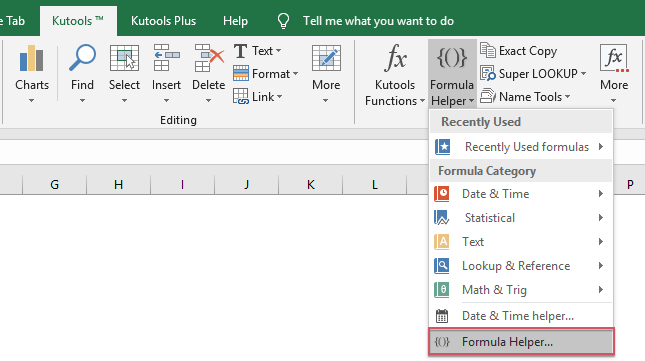
2. 「関数ヘルパー」ダイアログボックスで、次の操作を行います:
- 「統計」オプションを「数式タイプ」ドロップダウンから選択します;
- 「関数を選択」リストボックスで、「2つの日付間の非営業日数」または「2つの日付間の営業日数」を選択します;
- 次に、「引数入力」セクションで、開始日と終了日を含むセルをそれぞれ選択します。
- 最後に、「OK」ボタンをクリックして、次のスクリーンショットに示すように結果を得ます:

2つの日付間の日数、週数、月数、または年数を数えるまたは計算する
Kutools for Excelの「日付&時刻ヘルパー」機能を使用すると、必要な数式を覚えることなく、2つの日付間のさまざまな違いを素早く取得できます。たとえば、週+日、月+週などです。 Kutools for Excelを今すぐダウンロード!

Kutools for Excel:300以上の便利なExcelアドインが利用可能で、30日間無制限で無料試用できます。 今すぐダウンロードして無料でお試しください!
関連する日付と時刻に関する記事:
- 2つの日付間の日数、週数、月数、または年数を数える
- Excelで指定された2つの日付間の日数、週数、月数、または年数を計算することを考えたことがありますか?このチュートリアルは、次の操作をできるだけ早く完了するのに役立ちます。
- Excelで指定された日付に基づいて将来の日付を計算する
- 指定された日付に一定の日数を加えて将来の日付を計算する必要がある場合、Excelでそれをどのように処理しますか?
- Excelで深夜以降の時間間隔の時間を計算する
- 例えば、勤務時間を記録するタイムテーブルを持っているとします。列Aには当日の開始時刻、列Bには翌日の終了時刻が記載されています。通常、2つの時刻の差を直接「=B2-A2」で計算しても、左のスクリーンショットのように正しい結果は表示されません。Excelで深夜以降の2つの時刻間の時間を正しく計算するにはどうすればよいですか?
- Excelで生年月日から退職日を計算する
- ある従業員が60歳で退職すると仮定した場合、Excelで生年月日から退職日を計算するにはどうすればよいですか?
最高のオフィス業務効率化ツール
| 🤖 | Kutools AI Aide:データ分析を革新します。主な機能:Intelligent Execution|コード生成|カスタム数式の作成|データの分析とグラフの生成|Kutools Functionsの呼び出し…… |
| 人気の機能:重複の検索・ハイライト・重複をマーキング|空白行を削除|データを失わずに列またはセルを統合|丸める…… | |
| スーパーLOOKUP:複数条件でのVLookup|複数値でのVLookup|複数シートの検索|ファジーマッチ…… | |
| 高度なドロップダウンリスト:ドロップダウンリストを素早く作成|連動ドロップダウンリスト|複数選択ドロップダウンリスト…… | |
| 列マネージャー:指定した数の列を追加 |列の移動 |非表示列の表示/非表示の切替| 範囲&列の比較…… | |
| 注目の機能:グリッドフォーカス|デザインビュー|強化された数式バー|ワークブック&ワークシートの管理|オートテキスト ライブラリ|日付ピッカー|データの統合 |セルの暗号化/復号化|リストで電子メールを送信|スーパーフィルター|特殊フィルタ(太字/斜体/取り消し線などをフィルター)…… | |
| トップ15ツールセット:12 種類のテキストツール(テキストの追加、特定の文字を削除など)|50種類以上のグラフ(ガントチャートなど)|40種類以上の便利な数式(誕生日に基づいて年齢を計算するなど)|19 種類の挿入ツール(QRコードの挿入、パスから画像の挿入など)|12 種類の変換ツール(単語に変換する、通貨変換など)|7種の統合&分割ツール(高度な行のマージ、セルの分割など)|… その他多数 |
Kutools for ExcelでExcelスキルを強化し、これまでにない効率を体感しましょう。 Kutools for Excelは300以上の高度な機能で生産性向上と保存時間を実現します。最も必要な機能はこちらをクリック...
Office TabでOfficeにタブインターフェースを追加し、作業をもっと簡単に
- Word、Excel、PowerPointでタブによる編集・閲覧を実現。
- 新しいウィンドウを開かず、同じウィンドウの新しいタブで複数のドキュメントを開いたり作成できます。
- 生産性が50%向上し、毎日のマウスクリック数を何百回も削減!
全てのKutoolsアドインを一つのインストーラーで
Kutools for Officeスイートは、Excel、Word、Outlook、PowerPoint用アドインとOffice Tab Proをまとめて提供。Officeアプリを横断して働くチームに最適です。
- オールインワンスイート — Excel、Word、Outlook、PowerPoint用アドインとOffice Tab Proが含まれます
- 1つのインストーラー・1つのライセンス —— 数分でセットアップ完了(MSI対応)
- 一括管理でより効率的 —— Officeアプリ間で快適な生産性を発揮
- 30日間フル機能お試し —— 登録やクレジットカード不要
- コストパフォーマンス最適 —— 個別購入よりお得